Google कैलेंडर के साथ अपने नोकिया इंटरनेट टैबलेट को कैसे सिंक करें
जब नोकिया ने पहली बार नोकिया 770 इंटरनेट टैबलेट जारी किया, तो कई लिनक्स गीक एक हैक करने योग्य हैंडहेल्ड कंप्यूटर का विरोध नहीं कर सके, भले ही उनके पास इसका कोई उपयोग न हो। एन 800 और एन 810 संस्करणों के बाद के रिलीज के साथ, उपकरणों को भी व्यापक अपील मिली। हालांकि, मेरे पास हमेशा की समस्याओं में से एक यह है कि इसमें कोई डिफ़ॉल्ट पीआईएम (व्यक्तिगत सूचना प्रबंधन) सॉफ़्टवेयर नहीं है, और इसके लिए उपलब्ध मुफ्त विकल्प हमेशा पतले थे।
नोकिया इसे पीडीए की बजाय "इंटरनेट टैबलेट" के रूप में विज्ञापित करता है, इसलिए शायद वे आपको क्लाउड सेवाओं जैसे Google कैलेंडर पर भरोसा करने की उम्मीद करते हैं। बहुत अच्छा, हम करेंगे, लेकिन हम इसे शैली के साथ करेंगे। mCalendar माईमो ऑपरेटिंग सिस्टम के लिए एक छोटा सा एप्लीकेशन है जो आपको अपने टेबलेट पर एक अपॉइंटमेंट कैलेंडर रखने की अनुमति देता है और इसे आपके Google कैलेंडर से भी सिंक करता है। यह उंगली के अनुकूल और उपयोग करने में आसान है। यह मेमो / टैबलेट ओएस 2007 और ओएस 2008 के लिए उपलब्ध है और नोकिया 770, एन 800, एन 810, और एन 810 वाईमैक्स मॉडल पर काम करना चाहिए।
स्थापना
MCalendar इंस्टॉल करने का सबसे आसान तरीका maemo.org पर जाना है और mCalendar के बगल में बड़े हरे "इंस्टॉल" बटन पर क्लिक करना है। यह अतिरिक्त सॉफ्टवेयर भंडार जोड़ देगा और एप्लिकेशन को भी इंस्टॉल करेगा। यदि आप सॉफ़्टवेयर रिपोजिटरी को स्वयं जोड़ना पसंद करते हैं, तो बस अपना एप्लिकेशन मैनेजर खोलें, मेनू खोलें, टूल्स पर क्लिक करें और "एप्लिकेशन कैटलॉग ..." पर क्लिक करें। "नया" बटन क्लिक करें और यह संग्रह जोड़ें:
कैटलॉग नाम = मामो अतिरिक्त
वेब पता = http://repository.maemo.org/extras/
घटक = मुफ्त गैर-मुक्त
सेट अप

1. mCalendar प्रारंभ करें।
2. मेनू खोलें और "प्राथमिकताएं" पर क्लिक करें।
3. "Google सिंक्रनाइज़ेशन" टैब पर क्लिक करें।
4. अपना Google लॉगिन (आमतौर पर आपका ईमेल पता) और पासवर्ड दर्ज करें।
5. "सामान्य" टैब पर क्लिक करें।

6. वैकल्पिक: आप नियुक्तियों की नोटिस प्राप्त करने के लिए "Google पॉपअप अनुस्मारक" का चयन कर सकते हैं और "ऑटो सिंक" यदि आप अपने Google कैलेंडर के साथ स्वचालित रूप से mCalendar को रखना चाहते हैं।
सिंकिंग शुरू करें
यह सुनिश्चित करने के लिए आपको सिंक्रनाइज़ेशन का परीक्षण करना चाहिए कि यह काम करता है।

1. अपने कैलेंडर में अपॉइंटमेंट जोड़ें और इसे सेव करें।
2. मेनू खोलें और "सिंचो" पर क्लिक करें।
3. ब्राउज़र खोलें और Google कैलेंडर में लॉगिन करें।
4. यह सुनिश्चित करने के लिए नियुक्ति की जांच करें कि यह सही दिन और समय है।
5. दो-तरफा संचार काम कर रहा है यह सुनिश्चित करने के लिए अपॉइंटमेंट संपादित करें और फिर से सिंक करें।
वैकल्पिक
जबकि mCalendar त्वरित और आसान है, यह शायद ही मजबूत है। यदि आप कुछ और विकल्पों के साथ कैलेंडर पसंद करते हैं, जैसे कि जीपीई कैलेंडर, तो आप अपने Google कैलेंडर से समन्वयित करने के लिए एर्मिनिग नामक किसी तृतीय पक्ष एप्लिकेशन का उपयोग कर सकते हैं।
Erminig Maemo अतिरिक्त भंडार में है और लगभग mcalendar के सिंक फ़ंक्शन के रूप में कॉन्फ़िगर किया गया है। एक फायदा यह है कि यदि आप एक से अधिक हैं, तो आप अपने Google खाते और एक विशिष्ट जीपीई कैलेंडर से एक विशिष्ट कैलेंडर के साथ सिंक कर सकते हैं। फिर आप कई प्रविष्टियों को सेट कर सकते हैं और उनमें से सभी को एक साथ सिंक कर सकते हैं। इसके अलावा, यदि आप टैबलेट पक्ष में बदलाव नहीं करना चाहते हैं, तो इसमें "केवल-पढ़ने" सुविधा है।
टैबलेट से परे
एक बार जब आपका टैबलेट आपके Google कैलेंडर से समन्वयित हो जाए, तो आप अपने डेस्कटॉप कैलेंडर से सिंक करना भी चाहेंगे। मुझे सीधे नोकिया इंटरनेट टैबलेट से डेस्कटॉप पर सिंक करने का आसान तरीका नहीं मिला है। इसके बजाय, आप इसे अपने Google कैलेंडर से सिंक कर सकते हैं और फिर GCALDaemon का उपयोग करके Google को अपने डेस्कटॉप से सिंक कर सकते हैं।
केडीई 4 का डाटा बैकएंड, अकोनाडी, वर्तमान में केवल Google कैलेंडर के साथ केवल पढ़ने योग्य कार्यक्षमता का समर्थन करता है। यदि आपको बस इतना ही चाहिए, तो आपको GCALDaemon की आवश्यकता नहीं होगी। केडीई 4.3 में पढ़ने-लिखने की कार्यक्षमता जोड़ने की योजना है
अब आपके पास चाल पर अपने कैलेंडर को वायरलेस सिंक करने की क्षमता है। यह निश्चित रूप से पूर्ण पीआईएम सिंक्रनाइज़ेशन के करीब नहीं आता है, लेकिन कम से कम आपके महत्वपूर्ण अपॉइंटमेंट्स क्रम में होंगे।



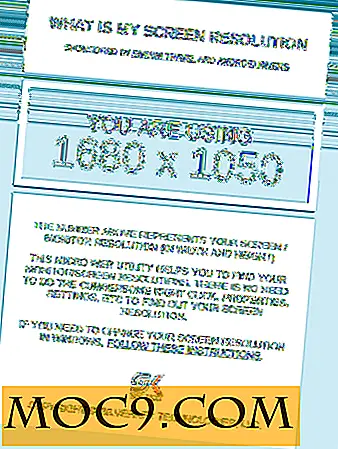

![बेहतर पढ़ने के लिए टर्मिनल में लाइन स्पेसिंग कैसे बढ़ाएं [मैक]](http://moc9.com/img/linespaceterminal-launch.jpg)

